Nonostante sia il browser più usato in assoluto, Google Chrome risulta essere un browser molto avido di memoria e molto “pesante” nel suo utilizzo quotidiano, situazione che pare essere peggiorata nel corso del tempo, forse a causa anche dei tentativi di Google di rendere il browser più simile ad una sorta di “sistema operativo” come Chrome OS, includendo funzionalità che richiedono un dispendio di energie da parte della macchina su cui gira, inclusi i Mac. Problematiche poco sentite da chi dispone di una generosa dotazione di memoria, ma evidenti per chi magari invece utilizza Mac più anziani e meno “dotati” ma che vuole comunque utilizzare Chrome come browser al posto di Safari.
Ecco qui di seguito una serie di suggerimenti per ridurre il consumo di memoria di Google Chrome su Mac: non si tratta di una ricetta magica, ma di consigli che potrebbero essere comunque utili per velocizzare la navigazione online.
Limitare Schede e Finestre
La navigazione smodata potrebbe portarvi presto a moltiplicare il numero di tab e finestre aperte nel browser: questo vi consentirà di lavorare e navigare con i siti preferiti sempre a portata di click, ma ogni tab potrebbe pesare come un macigno sulla memoria usata da Chrome, specie le tab che ospitano pagine “complicate” come ad esempio Gmail. Il consiglio dunque è quello di tentare di lavorare e navigare con il numero minore possibile di tab e finestre aperte, limitandosi al minimo indispensabile. Nel caso vogliate avere sempre a disposizione le ultime tab chiuse, o avere la possibilità di chiudere tutte la tab aperta in un solo click, potete usare l’estensione OneTab, disponibile su Chrome Web Store, che con un solo click farà collassare tutte le tab aperte in una sola, da cui poterle ripescare.
Andateci piano con le estensioni
Le estensioni installate su Google Chrome possono consumare molta memoria e risultare un peso non indifferente per la vostra navigazione; questo anche se l’estensione è stata installata e mai (o di rado) utilizzata. Benché dormiente, un gruppo di estensioni inattive possono comunque richiedere risorse che sarebbero meglio utilizzate per la navigazione. Il consiglio è quello di installare in questo caso le estensioni basilari ed indispensabili (come ad esempio la già citata OneTab) e fare pulizia delle estensioni che non utilizzate spesse e che non sono indispensabili, visitando l’apposita sezione di Google Chrome disponibile in Altri Strumenti -> Estensioni. Se disponibili, è preferibile usare ad esempio dei bookmarklet in luogo delle estensioni, aggiungendoli ai preferiti, certi che che non graveranno sulla memoria disponibile.
Usate il Task Manager
Il Task Manager di Gogole Chrome, disponibile su Altri Strumenti -> Task Manager, è un alleato prezioso perché vi indica quali processi, quali estensioni e quali tab stanno influendo maggiormente sulla memoria del vostro browser in esecuzione. Nell’immagine qui sotto vediamo come Inbox, la web app di Google, è la più avida di memoria, con quasi 400 MB di memoria richiesta; se dovessimo decidere di chiudere una tab per aumentare la memoria, Inbox sarebbe la prima da chiudere. Dal Task Manager è possibile anche terminare uno specifico processo, cliccando sul tasto apposito. Se dunque vedete qualche anomalia, come un’estensione che si è “allargata troppo”, il Task Manager può salvarvi dal tracollo con un solo click.
Cancellate i dati di navigazione
Per velocizzare il vostro browser, cancellare di tanto in tanto i dati di navigazione può aiutare a restituire un po’ di sprint al browser. Potete raggiungere il menu da Altri Strumenti -> Cancella dati di navigazione, menu dal quale sarà possibile scegliere anche cosa cancellare nello specifico, in base anche a quali sono le nostre esigenze su cosa conservare e non perdere. Se volete usare le maniere forti, potete cancellare tutto e ripulire completamente il browser; diversamente, potrete selezionare cosa mantenere.
Questi consigli dovrebbero aiutarvi a ridurre il consumo di memoria di Google Chrome su Mac il più possibile; un ultimo e scontato suggerimento per evitare la “pesantezza” del browser di Google è ovviamente quello di passare a Safari, ma si tratta ancora una volta di una questione di esigenze e preferenze.


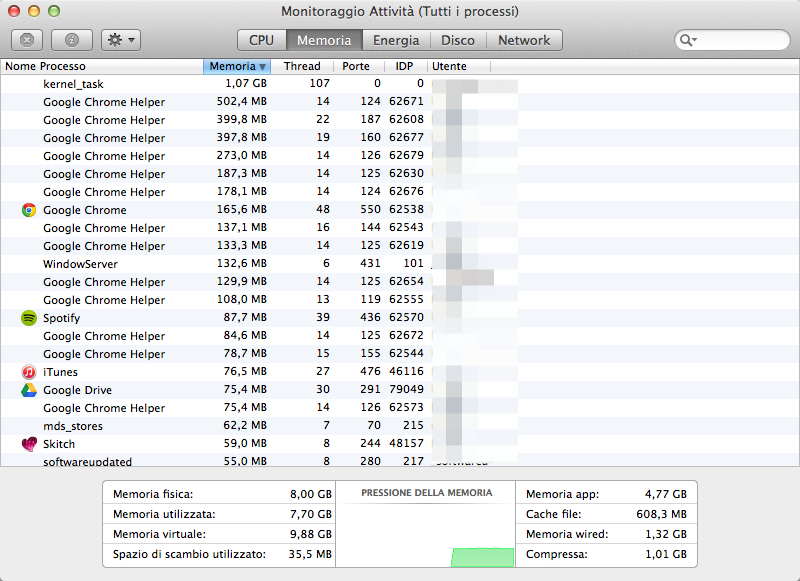
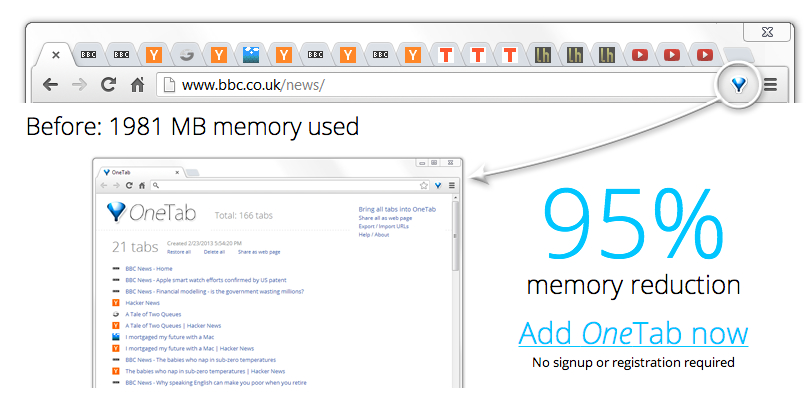
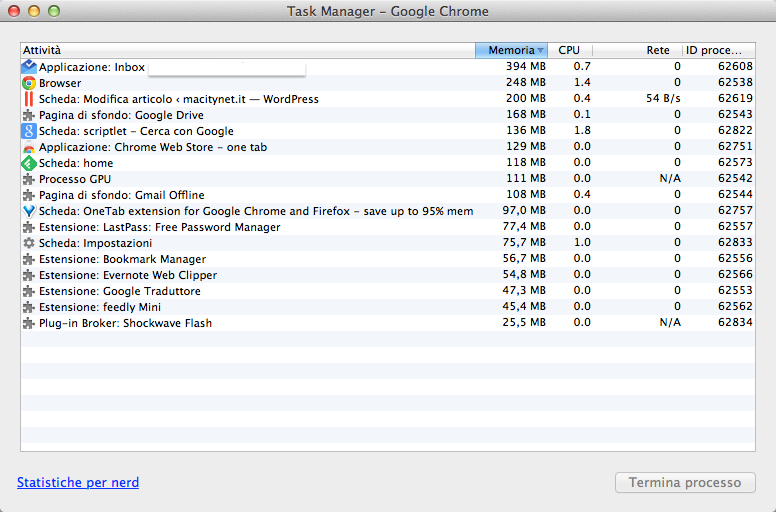
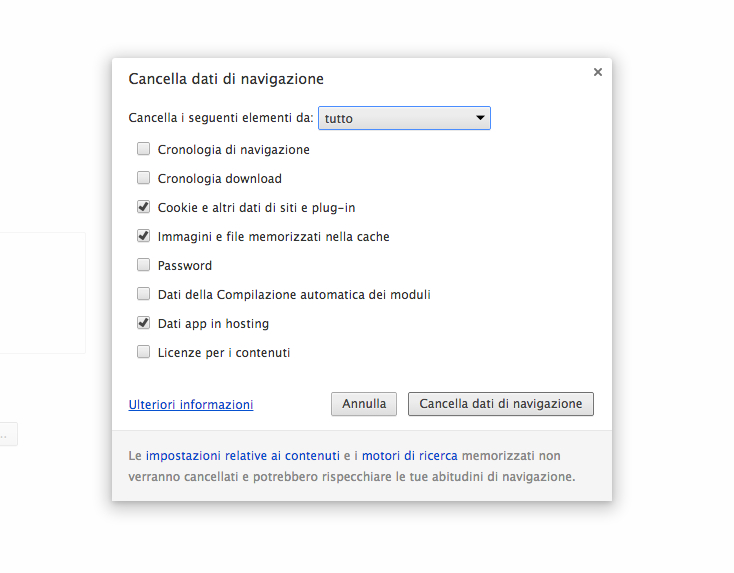
![iGuide per i regali di Natale - macitynet..ti CTA Natale iGuida [per Settimio] - macitynet.it](https://www.macitynet.it/wp-content/uploads/2025/12/regali-di-natale-consigli-di-macitynet.jpg)











